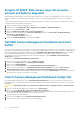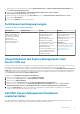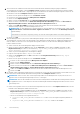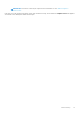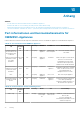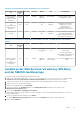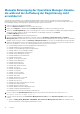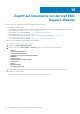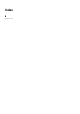Install Guide
Table Of Contents
- Dell EMC OpenManage Integration v7.2 für Microsoft System Center für Operations Manager (SCOM) Installationsanleitung
- Übersicht
- Systemanforderungen für Dell EMC OMIMSSC
- Installieren und Konfigurieren von Dell EMC OMIMSSC
- Voraussetzungen
- Dell EMC OMIMSSC aus dem Internet herunterladen
- Einrichten der Dell EMC OMIMSSC Appliance
- Bereitstellen und Konfigurieren der OMIMSSC-Appliance-VM auf Hyper-V
- Bereitstellen und Konfigurieren der OMIMSSC-Appliance-VM auf VMware ESXi
- Konfigurieren der OMIMSSC-Appliance-VM und Anmeldung als Administrator
- Dell EMC OMIMSSC-Appliance registrieren
- Proxy MS-und Skalierungsszenarien für Geräteüberwachung
- Verwalten von Dell EMC OMIMSSC-Appliances
- Importieren des Feature Management Packs von der Appliance in die Operations Manager-Konsole
- Starten von Dell EMC OMIMSSC über Operations Manager Konsole
- Anzeigen von OMIMSSC-Details
- Dell EMC OMIMSSC Benutzerverwaltung
- Anzeigen oder Aktualisieren von registrierten Konsolen
- Ändern von Operations Manager-Konto
- Ändern der für die registrierten Konsolen im Dell EMC OMIMSSC-Verwaltungsportal verwendeten Anmeldeinformationen
- Registrierung der Operations Manager-Konsole aufheben
- Entfernen der Dell EMC OMIMSSC-Appliance virtuellen Maschine (VM)
- Anzeigen von Jobs
- Installieren von Dell EMC Server Management Pack Suite für Operations Manager
- Voraussetzungen
- Installieren von Dell EMC Server Management Pack Suite mithilfe der EXE-Datei
- Installieren von Dell EMC Server Management Pack auf mehreren Verwaltungsservern
- Aktualisieren von früheren Versionen der Dell EMC Server Management Pack Suite
- Aktualisieren von Operations Manager 2012 R2 auf Operations Manager 2016 und höher
- Aktualisieren einer früheren Version von Operations Manager
- Verwenden der Reparaturoption in der Dell EMC Server Management Pack Suite
- Deinstallieren des Dell EMC Server Management Packs
- Konfigurieren von Operations Manager zur Überwachung von Traps und Trap-basierten Einheitsüberwachungen
- Dell EMC Feature Management Dashboard
- Von Dell EMC Server Management Pack Suite unterstützte Überwachungsfunktionen
- Von Dell EMC OMIMSSC unterstützte Überwachungsfunktionen
- (Lizenzierte) Überwachungsfunktion für Dell EMC Server und Rack-Workstations
- Dell EMC Gehäuseüberwachungsfunktion
- Management Packs
- Voraussetzungen für die Konfiguration
- Anforderungen für die Dell EMC Gehäuseüberwachung
- Konfigurieren der Dell EMC Chassis Management Controller/OpenManage Enterprise Modular (CMC/OME-M) Funktion für die Korrelation von Servermodulen mit der Gehäuseschlitze-Zusammenfassung
- Funktionsverwaltungstasks
- Korrelationsfunktion zwischen Dell EMC Gehäuse und Modularserver
- Überwachungsfunktion für Dell EMC Netzwerkswitches
- OMIMSSC sichern, wiederherstellen und aktualisieren
- Fehlerbehebung
- Verbindung zwischen OMIMSSC-Appliance und Operations Manager-Konsole verloren
- Fehlermeldung beim Zugriff auf das Dell EMC OMIMSSC-Verwaltungsportal über den Mozilla Firefox-Browser
- Fehler beim Verbinden mit OMIMSSC-Appliance
- Probleme, die auftreten, wenn die Benutzernamen des lokalen Kontos und des Domänenkontos übereinstimmen, das Kennwort jedoch unterschiedlich ist
- IP-Adresse nicht der OMIMSSC-Appliance zugewiesen
- Appliance-Ermittlungsjob steckt im Status „In Bearbeitung“ fest
- Dell EMC OMIMSSC kann in der Operations Manager-Konsole nicht gestartet werden
- Ermittlung und Überwachung des Dell EMC Gerätefehlschlags nach Neustart von Dell EMC OMIMSSC
- Ereignis-ID 33333: Data Access Layer hat erneuten Versuch auf SqlError abgelehnt
- Dell EMC Feature Management Dashboard wird nicht befüllt
- Task im Feature Management Dashboard schlägt fehl
- Funktionsverwaltungswarnungen
- Integritätsdienst des Feature Management-Host-Servers fällt aus
- Dell EMC Feature Management Dashboard wiederherstellen
- Anhang
- Port-Informationen und Kommunikationsmatrix für OMIMSSC-Appliances
- Installieren der Web Services-Verwaltung (WS-Man) und der SMASH-Gerätevorlage
- Manuelle Bereinigung der Operations Manager-Konsole, die während der Aufhebung der Registrierung nicht erreichbar ist
- Task zum Zuordnen des „Ausführen als“-Kontos – (Lizenzierte) Überwachungsfunktion für Dell EMC Server und Rack-Workstations
- Zugriff auf Dokumente von der Dell EMC Support-Website
- Index
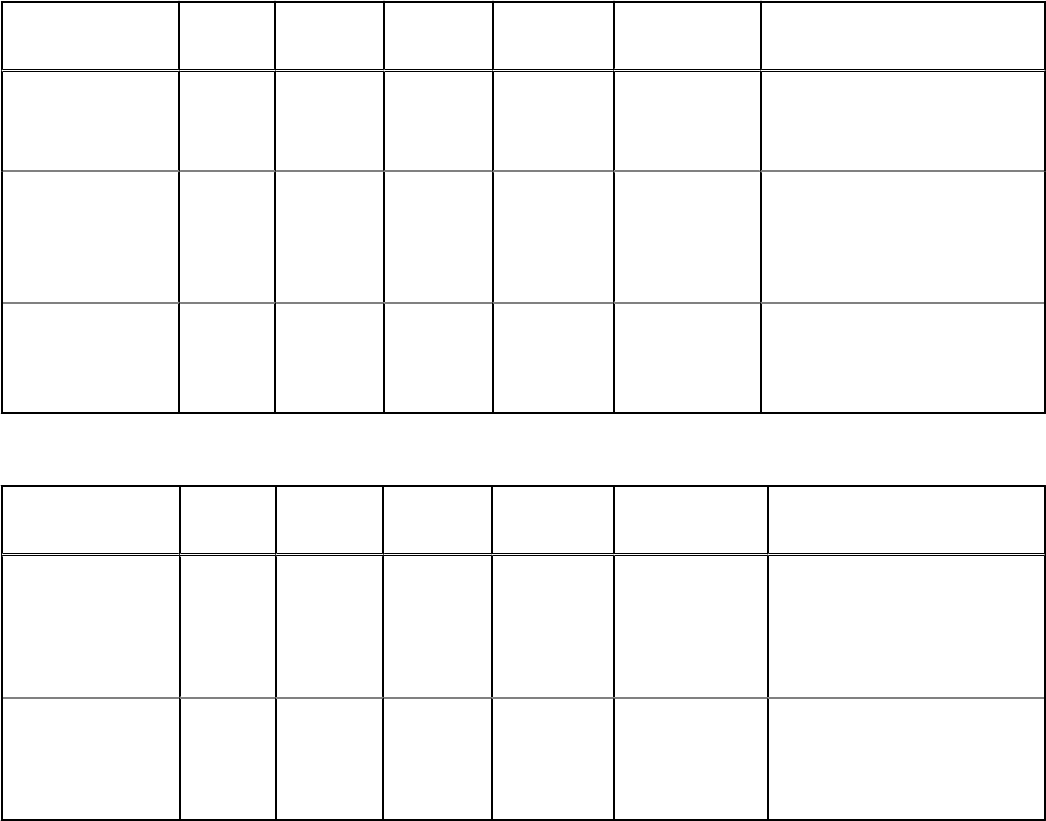
Tabelle 28. Portinformationen für den Verwaltungsserver (fortgesetzt)
Kommunikationszw
eck
Schnittst
ellennum
mer
Protokolle Richtung Quelle Ziel Beschreibung
Funktionszustand
und Kennzahlen
werden auf SCOM
aktualisiert.
5985 und
5986
TCP Eingang OMIMSSC
Appliance
Alle SCOM MS
PowerShell-Befehle werden von
der Appliance gestartet.
Bestandsaufnahme
und
Funktionszustand
werden auf SCOM
aktualisiert.
111 und
2049
TCP und
UDP
Ausgang Alle SCOM
MS
OMIMSSC
Appliance
Die Appliance gibt die NFS-
Freigabe weiter, um die
Informationen zur
Bestandsaufnahme für
Management Packs zu teilen.
Benutzeroberflächen
vorgänge
443 TCP Ausgang Alle SCOM
MS
OMIMSSC
Appliance
Benutzeroberflächenvorgänge mit
DELL EMC OpenManage
Integrations-Dashboard wurde von
der SCOM Konsole gestartet
Tabelle 29. Port Informationen für Dell EMC Geräte (iDRAC oder CMC oder OME-Modular oder Netzwerk-
Switch)
Kommunikationszw
eck
Schnittst
ellennum
mer
Protokolle Richtung Quelle Ziel Beschreibung
SNMP-Traps 162 UDP Ausgang iDRAC, CMC,
Netzwerkgerä
te
Proxy MS oder
MS
OMIMSSC verteilt alle Geräte auf
alle Proxy MS
Proxy MS empfängt die
Warnmeldung und wandelt sie in
ein Windows Ereignis um.
Funktionszustand
oder Kennzahlen
oder
Bestandserfassung
von Geräten
443 TCP Eingang OMIMSSC
Appliance
iDRAC, CMC,
Netzwerkgeräte
● Verwendet WSMAN/RedFish/
SNMP
Installieren der Web Services-Verwaltung (WS-Man)
und der SMASH-Gerätevorlage
So installieren Sie die WS-Verwaltung und die SMASH-Gerätevorlage:
1. Laden Sie die SMASH Library MPB-Datei – WS-ManagementAndSMASHDeviceDiscoveryTemplate.msi von der Website
www.microsoft.com/en-in/download/confirmation.aspx?id=29266 auf einen temporären Speicherort herunter.
2. Führen Sie die .msi-Datei aus, um die SMASH Library MPB-Datei in den Standardspeicherort des Benutzers zu kopieren.
3. Starten Sie die Konsole des Operations Manager.
4. Klicken Sie im Navigationsbereich auf Verwaltung.
5. Vergrößern Sie das Fenster Verwaltung, klicken Sie auf Management Packs und wählen Sie im rechten Bereich
Management Packs importieren aus.
6. Klicken Sie auf Hinzufügen > Hinzufügen von Festplatte.
7. Geben Sie den Speicherort an oder navigieren Sie zu dem Speicherort, zu dem Sie die SMASH Library MPB-Datei von Microsoft
heruntergeladen haben.
8. Wählen Sie die MPB-Datei aus und klicken Sie auf Öffnen.
Die Anzeige Management Packs importieren wird mit der in der Importliste angezeigten Vorlage eingeblendet.
9. Klicken Sie auf Installieren.
Anhang
75